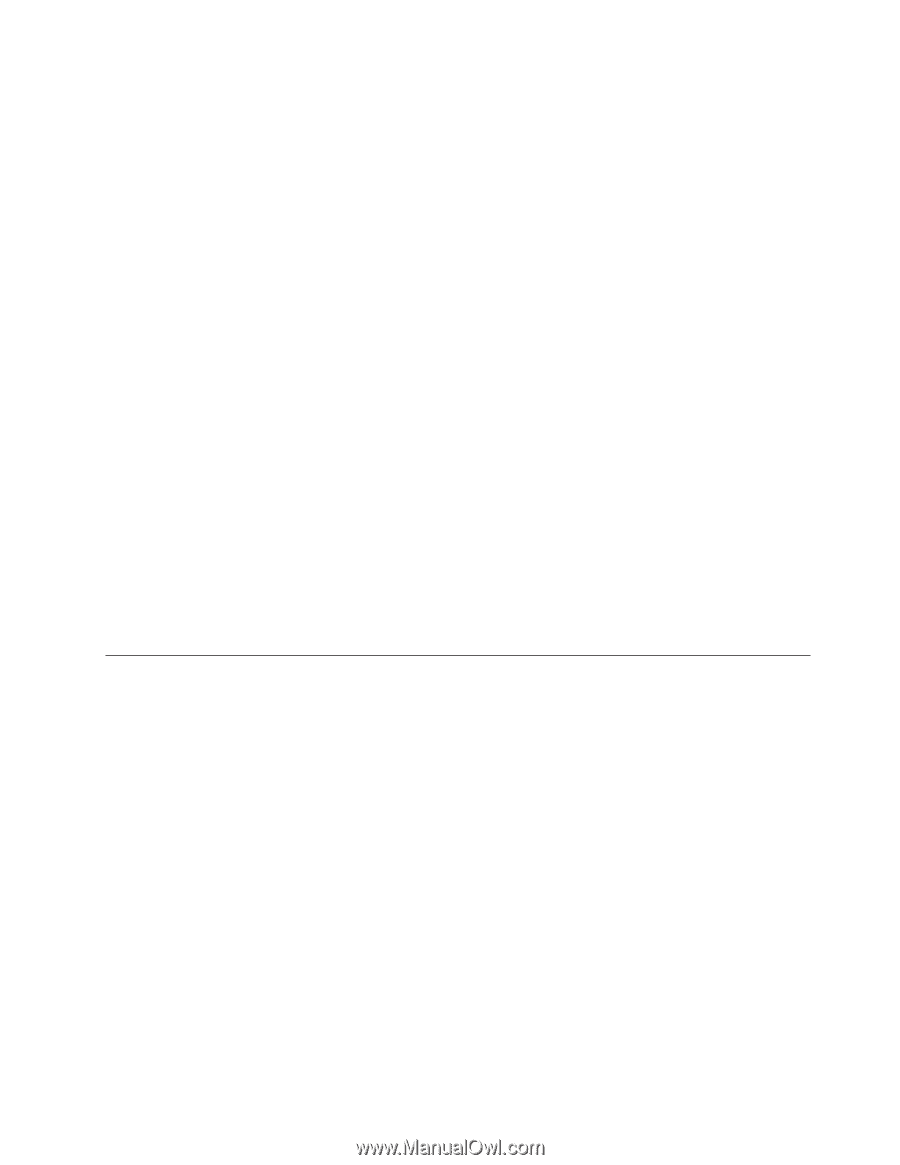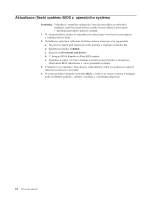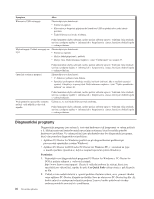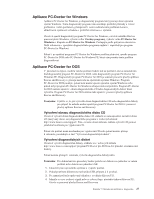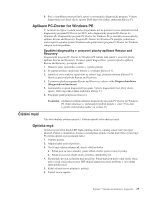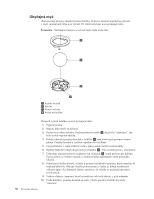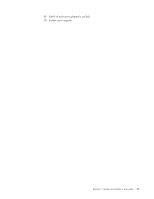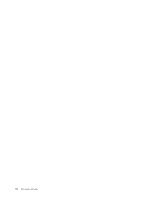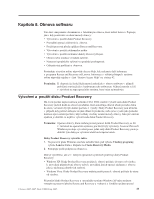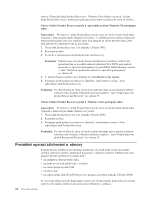Lenovo J205 (Czech) User guide - Page 37
Aplikace, PC-Doctor, Windows, Čištění, myší, Optická
 |
View all Lenovo J205 manuals
Add to My Manuals
Save this manual to your list of manuals |
Page 37 highlights
6. Poté, co proběhne restart počítače, spustí se automaticky diagnostický program. Vyberte diagnostický test, který chcete spustit. Další nápovědu získáte stisknutím klávesy F1. Aplikace PC-Doctor for Windows PE V závislosti na typu a modelu vašeho stroje budete mít na počítači Lenovo nainstalován buď diagnostický program PC-Doctor for DOS, nebo diagnostický program PC-Doctor for Windows PE. Diagnostický program PC-Doctor for Windows PE je součástí pracovní plochy aplikace Rescue and Recovery. Program PC-Doctor for Windows PE použijte, pokud není možné spustit operační systém Windows nebo pokud nebyl program PC-Doctor for Windows schopen izolovat problém. Spuštění diagnostiky z pracovní plochy aplikace Rescue and Recovery Diagnostický program PC-Doctor for Windows PE můžete také spustit z pracovní plochy aplikace Rescue and Recovery. Chcete-li spustit diagnostiku z pracovní plochy aplikace Rescue and Recovery, postupujte takto: 1. Ukončete práci operačního systému a vypněte počítač. 2. Po zapnutí počítače opakovaně tiskněte a uvolňujte klávesu F11. 3. Jakmile se ozve zvukový signál nebo se zobrazí logo, přestaňte tisknout klávesu F11. Otevře se pracovní plocha Rescue and Recovery. 4. Z pracovní plochy programu Rescue and Recovery vyberte volbu Diagnose hardware (Diagnostikovat hardware). 5. Automaticky se spustí diagnostický program. Vyberte diagnostický test, který chcete spustit. Další nápovědu získáte stisknutím klávesy F1. 6. Postupujte podle pokynů na obrazovce. Poznámka: Záchranné médium zahrnuje diagnostický program PC-Doctor for Windows PE. Další informace o záchranných médiích najdete v části "Vytvoření a použití záchranného média" na stránce 36. Čištění myší Tato část obsahuje pokyny spojené s čištěním optické nebo obyčejné myši. Optická myš Optická myš používá diodu LED (light-emitting diode) a optický senzor, který naviguje ukazatel. Pokud se ukazatel na obrazovce nepohybuje plynule, možná bude třeba vyčistit myš. Při čištění optické myši postupujte takto: 1. Vypněte počítač. 2. Odpojte kabel myši od počítače. 3. Otočte myš vzhůru nohama tak, abyste viděli na čočku. a. Pokud jsou na čočce šmouhy, jemně oblast očistěte pomocí vatové tyčinky. b. Pokud je na čočce nějaké smetí, jemně ho odfoukněte pryč. 4. Zkontrolujte povrch, na kterém myš používáte. Pokud máte pod myší velmi složitý obraz nebo vzorek, může mít procesor DSP (digital signal processor) problémy s určováním změn polohy myši. 5. Kabel od myši znovu připojte k počítači. 6. Počítač znovu zapněte. Kapitola 7. Odstraňování problémů a diagnostika 29